Вставлення та видалення рядків і стовпців
Вставляйте або видаляйте рядки, стовпці й клітинки, щоб працювати з даними аркуша було зручніше.

Примітка.: У Microsoft Excel максимально припустима кількість стовпців становить 16 384 й рядків – 1 048 576.
Вставлення або видалення примітки
-
Виділіть будь-яку клітинку в стовпці, а потім перейдіть до розділу Головне > Вставити > Вставити стовпці аркуша або Видалити стовпці аркуша.
-
Можна також клацнути заголовок стовпця правою кнопкою миші та вибрати Вставити чи Видалити.
Вставлення або видалення рядка
-
Виділіть будь-яку клітинку в рядку, а потім перейдіть до розділу Головне > Вставити > Вставити рядки аркуша або Видалити рядки аркуша.
-
Можна також клацнути заголовок рядка правою кнопкою миші та вибрати Вставити чи Видалити.
Параметри форматування
Якщо вибрати рядок або стовпець із застосованим форматуванням, форматування буде перенесено до нового рядка або стовпця, який ви вставляєте. Якщо форматування застосовувати не потрібно, натисніть кнопку Параметри вставлення після вставлення та виберіть один із наведених нижче варіантів.
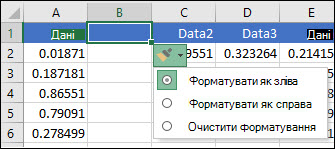
Якщо кнопка "Параметри вставлення" не відображається, перейдіть до пункту Файл > Параметри > Розширені > у групі Вирізати, скопіювати та вставити перевірте параметр Відображати кнопки параметрів вставлення.
вставлення рядків
Щоб вставити один рядок, виконайте наведені нижче дії. Клацніть правою кнопкою миші весь рядок, над яким потрібно вставити новий рядок, а потім виберіть пункт Вставити рядки.
Щоб вставити кілька рядків,виконайте наведені нижче дії.Виберіть таку саму кількість рядків, над якими потрібно додати нові. Клацніть правою кнопкою миші виділений фрагмент і виберіть Вставити рядки.
вставлення стовпців
Щоб вставити один стовпець,виконайте наведені нижче дії. Клацніть правою кнопкою миші весь стовпець праворуч від місця, де потрібно додати новий стовпець, а потім виберіть пункт Вставити стовпці.
Щоб вставити кілька стовпців,виконайте наведені нижче дії.Виберіть таку ж кількість стовпців праворуч від місця, де потрібно додати нові стовпці. Клацніть виділений фрагмент правою кнопкою миші, а потім виберіть пункт Вставити стовпці.
Видалення клітинок, рядків або стовпців
Якщо наявні клітинки, рядки чи стовпці непотрібні, ось як їх можна видалити:
-
Виберіть клітинки, рядки або стовпці, які слід видалити.
-
Клацніть правою кнопкою миші, а потім виберіть відповідний параметр видалення, наприклад Видалити клітинки зі зсувом вгору, Видалити клітинки зі зсувом ліворуч,&>;Видалити рядки,або Видалити стовпці.
Якщо видалити рядки або стовпці, інші рядки або стовпці автоматично зсуваються вгору або ліворуч.
Порада.: Якщо потрібно повернути видалену клітинку, рядок або стовпець, просто натисніть Ctrl+Z, щоб скасувати видалення.
Вставити клітинки
Щоб вставити одну клітинку, виконайте наведені нижче дії.
-
Клацніть правою кнопкою миші клітинку, над якою потрібно вставити нову клітинку.
-
Виберіть Вставити, потім виберіть пункт Клітинки зі зсувом униз.
Щоб вставити кілька рядків,виконайте наведені нижче дії.
-
Виберіть таку ж кількість клітинок, над якими потрібно додати нові.
-
Клацніть виділений фрагмент правою кнопкою миші, а потім виберіть пункт Вставити> Клітинки зі зсувом вниз.
Потрібна додаткова довідка?
Ви завжди можете поставити запитання експерту в спільноті Tech у розділі Excel чи отримати підтримку в спільнотах.










